开卷有益
- docker container 内的文件系统如何实现?
- Mount namespace
- chroot —- change root file system
- 如何在 linux 进行 UnionFS 分析?
- container 完整的层由哪几个部分组成,每个部分的作用是什么?
- 在 container 内进行删除文件和添加文件,layer 会进行如何处理?
- 除了 aufs ,docker 项目还支持哪些 UnionFS 实现?
UnionFS
概念理解
docker 通过 Mount Namespace 实现容器进程对文件系统“挂载点”的认识,使容器只能看到宿主机此文件的内容,看不到其他文件,实现容器与宿主机之间的“隔离”。
那么容器进行隔离的文件夹又从哪里来的呢?这里就需要引入 docker image layer的设计机制了。
一个 docker image 是由多个 layer 构成,而每个 layer 其实就是一个 rootfs (除了第一层为 bootsf),docker 通过 UnionFS(文件联合系统),将宿主机下的多个 layer 进行联合挂载到同一个目录下(container 最终要使用),在通过 chroot(change root file system 即 改变根目录),这样在 container 中就会看到一个完全与宿主机隔离的,由多个 layer 联合的 rootfs,由因为这个 rootfs 包含了依赖,配置等等应用需要的文件,也就完成了 docker container 部署不会出现环境,依赖等问题。
目前有多种文件系统可以当作联合文件系统,实现如上功能:
- aufs
- overlay2
- zfs
- vfs
- …
aufs
在docker 前期版本中使用了 aufs ,而现在使用了 overlay2 ,由于理解比较枯草,现在我们使用 aufs 文件系统在 linux 上实现多目录联合挂载:
$ mkdir A B C$ cd A$ echo "aaa">a && echo "xxxa">x$ cd .. & cd B$ echo "bbb">b && echo "xxxb">x$ tree AA├── a└── x$ tree BB├── b└── x$ mount -t aufs -o dirs=./A:./B none ./C# 可以看到 C 目录,具备是由 A 和 B 目录合并而成$ tree CC├── a├── b└── x# 对于两个相同目录下的同名文件来说,上层会覆盖下层,这个特性很重要$ cat C/xaaax# 测试完毕后,可以解除挂载$ umount work
overlay2
文件夹依然使用上面的 A , B, C
$ mkdir -p tmp/test ./work# 挂载$ mount -t overlay overlay -o lowerdir=A:B,upperdir=C,workdir=work ./tmp/test# 检查挂载情况$ tree ./tmptree ./tmp./tmp└── test├── a├── b└── x# 对联合挂载目录进行对lower层的修改和删除操作$ cd ./tmp/test$ rm -rf ./a && echo "test">b# 我们查看 A,B文件夹的时候发现文件内容没有被删除也没有被改变,而在 C文件夹会创建对应上面两个文件# 这两个文件的作用下文会说到$ tree ./C./C├── a└── b
chroot
在实现文件夹联合挂载后,我们在还需要使用 chroot 来改变程序可以看到的根目录为联合挂载目录,可以使用以下指令测试,下面操作针对的是上面 aufs 的demo
首先创建拷贝 ls 和 bash 的依赖脚本 cp.sh
T=/root/bill/docker/temp/testlist="$(ldd /bin/ls | egrep -o '/lib.*\.[0-9]')"for i in $list; do cp -v "$i" "${T}${i}"; donelist="$(ldd /bin/bash | egrep -o '/lib.*\.[0-9]')"for i in $list; do cp -v "$i" "${T}${i}"; done
$ mkdir test$ mkdir -p ./test/{bin,lib64,lib}$ mkdir -p ./test/lib/x86_64-linux-gnu$ cp -v /bin/{bash,ls} ./test/bin$ pwd/root/bill/docker/temp/test$ bash cp.sh
再改变 bash 进程的 rootfs 目录为之前创建的 temp,采取这种方式可以进行欺骗进程,而不被发现。
$ chroot /root/bill/docker/temp/test /bin/bashbash-4.4$ lsbin lib lib64
综合以上,docker 实现欺骗 container 的 rootfs 的方式要如下2个步骤:
- 将 image layer 进行 UnionFS 联合挂载到一个目录下
- 在通过 chroot 将 container 的进程一号进程 bash 的 rootfs 修改为联合挂载目录
以上基本为理论基础,我们在实际通过 docker 创建一个 container 来研究下,是否和我们想的一样
详解 overlay2 在 docker 中的应用
$ docker info | grep "Storage Driver"Storage Driver: overlay2
通过上面指令,可以看到现在 docker 使用的文件联合系统是 overlay2 文件系统,它是一个类似于 aufs 的现代的联合文件系统,并且更快
架构图
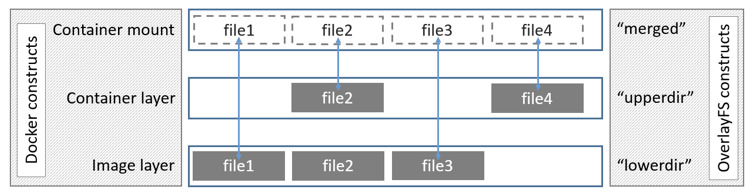
overlay2包括lowerdir,upperdir和merged三个层次,其中:
- lowerdir:是只读的 image layer 也就是 rootfs
- upperdir:在容器创建的时候会进行创建,所有对容器的数据更改都发生在这层
- merged:是 lowerdir 和 upperdir 合并后的联合挂载点,最终暴露给用户的统一视角
- workdir:用来存放挂载后的临时文件与间接文件。
如何工作:
- 读:
- 如果文件在容器层(upperdir),直接读取文件;
- 如果文件不在容器层(upperdir),则从镜像层(lowerdir)读取;
- 修改(和 aufs 一致)
- 文件不存在 upperdir :会从 lowerdir 拷贝到 upperdir (),后续对同一文件的操作都是针对这个新创建的副本
- 删除文件和目录:会在 upperdir 创建一个 whiteout 文件,这个文件会阻止 lowerdir 文件显示。
解析来我们下载镜像和构建容器来观察 layer 是如何进行联合挂载的,第一步先观察联合挂载点目录结构,通过下面指令,你就会发现是一个完整的操作系统目录。
$ docker run -d ubuntu:latest sleep 36004bd09af88fc74e366e662ffb4d23787205138f02dfe5b83948a4f235fef125a7$ docker images | grep "ubuntu"ubuntu latest 4e2eef94cd6b 2 weeks ago 73.9MB# 查看此镜像的 layer rootfs 构成$ docker inspect --format=‘{{.RootFS.Layers}}’ 4e2eef94cd6b‘[sha256:2ce3c188c38d7ad46d2df5e6af7e7aed846bc3321bdd89706d5262fefd6a3390 sha256:ad44aa179b334bbf4aeb61ecef978c3c77a3bb27cb28bcb727f5566d7f085b31 sha256:35a91a75d24be7ff9c68ce618dcc933f89fef502a59becac8510dbc3bf7a4a05 sha256:a4399aeb9a0e1ddf9da712ef222fd66f707a8c7205ed2607c9c8aac0dbabe882]’# 查看容器的联合挂载点$ docker inspect --format="{{.GraphDriver.Data}}" 4bd09af88fc7[LowerDir:/var/lib/docker/overlay2/1d1212e6e17e6432954578ec4d3a6bead1b747e9bad03802f94165f09eb4ffbe-init/diff:/var/lib/docker/overlay2/d9b9481347eb58204f0923869bf28cea17e623f3c12ef736f89cd71e119d8fcb/diff:/var/lib/docker/overlay2/7a7901540e2ac0be290f94e842ef780c50d4176f7353158b4f491cb9ff88ce71/diff:/var/lib/docker/overlay2/6757fd72782648c40760498a35bd77d32b37ce292f359ea7475ec034aa2336f6/diff:/var/lib/docker/overlay2/3470ebd95720c14e4b3fbdccd3e091bf8fb67e07acfb64575a1605834a9c65b3/diffMergedDir:/var/lib/docker/overlay2/1d1212e6e17e6432954578ec4d3a6bead1b747e9bad03802f94165f09eb4ffbe/mergedUpperDir:/var/lib/docker/overlay2/1d1212e6e17e6432954578ec4d3a6bead1b747e9bad03802f94165f09eb4ffbe/diffWorkDir:/var/lib/docker/overlay2/1d1212e6e17e6432954578ec4d3a6bead1b747e9bad03802f94165f09eb4ffbe/work]# 进入 merged 联合挂载目录会发现是一个完整的操作系统目录$ cd /var/lib/docker/overlay2/1d1212e6e17e6432954578ec4d3a6bead1b747e9bad03802f94165f09eb4ffbe/merged && lsbin boot dev etc home lib lib32 lib64 libx32 media mnt opt proc root run sbin srv sys tmp usr var# 查看 merged 是否哪些文件夹联合挂载$ mount | grep overlay | grep "1d1212e6e17e6432954578ec4d3a6bead1b747e9bad03802f94165f09eb4ffbe"overlay on /var/lib/docker/overlay2/1d1212e6e17e6432954578ec4d3a6bead1b747e9bad03802f94165f09eb4ffbe/merged type overlay (rw,relatime,lowerdir=/var/lib/docker/overlay2/l/5IDNF3PDJO5Q2DZ42P4XSJTWMX:/var/lib/docker/overlay2/l/M4Y7PQAQDSK3PAT4VE2UZEF4Y7:/var/lib/docker/overlay2/l/DIVP3TVK6KVMLZY5HC6U2JCLEF:/var/lib/docker/overlay2/l/DLFCKMGZN45GKE2OLSKJBBZDMR:/var/lib/docker/overlay2/l/XZZXVJL7FUPHVONEFKZCOOOXJ7,upperdir=/var/lib/docker/overlay2/1d1212e6e17e6432954578ec4d3a6bead1b747e9bad03802f94165f09eb4ffbe/diff,workdir=/var/lib/docker/overlay2/1d1212e6e17e6432954578ec4d3a6bead1b747e9bad03802f94165f09eb4ffbe/work)
我们在 container 进行创建文件,验证 1d1212e6e17e6432954578ec4d3a6bead1b747e9bad03802f94165f09eb4ffbe 是否会产生
# 进入 container ,创建一个临时文件$ docker exec -it 4bd09af88fc7 bash$ cd temp && echo "aaa">a.text# 退出在宿主机内进行验证,发现与预期效果一致,并且文件还会 diff 文件夹中也保存一份$ cd /var/lib/docker/overlay2/1d1212e6e17e6432954578ec4d3a6bead1b747e9bad03802f94165f09eb4ffbe$ cat ./tmp/a.textaaa# diff 目录存放的是当前层的镜像内容$ cat ./diff/a.text

